Du kan bruge en knap (et kontrolelement i en formular) til at afspille en makro, der udfører en handling, når en bruger klikker på den. Du kan f.eks. bruge en knap til at automatisere udskrivning af et regneark, filtrering af data eller beregning af tal.
Når du har oprettet en makro, kan du tildele den til en knap, du klikker på for at afspille makroen. Du kan tildele en makro til en knap på værktøjslinjen Hurtig adgang eller til en knap i din egen personlige gruppe på båndet.
Hvis du vil have, at en makroknap skal være tilgængelig i andre projektmapper, skal du tildele den til en makro, der blev oprettet i en personlig projektmappe.
Føj en makroknap til værktøjslinjen Hurtig adgang
-
Klik på Filer > Indstillinger > Værktøjslinjen Hurtig adgang.
-
Klik på Makroer på listen Vælg kommandoer fra.

-
Markér den makro, du vil tildele en knap.
-
Klik på Tilføj for at flytte makroen til listen over knapper på værktøjslinjen Hurtig adgang.
-
Hvis du vil erstatte standardmakroikonet med en anden knap til makroen, skal du klikke på Rediger.
-
Vælg et knapikon til makroen under Symbol.
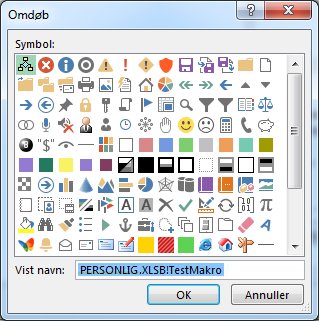
-
Hvis du vil bruge et mere brugervenligt navn til knappen, skal du skrive det ønskede navn i feltet Vist navn .
Du kan angive et mellemrum i knapnavnet.
-
Klik på OK to gange.
Den nye knap vises på værktøjslinjen Hurtig adgang, hvor du kan klikke på den for at afspille makroen.
Tip!: Når du gemmer projektmappen, vil de knapper, du tildeler til makroer i den personlige projektmappe, være tilgængelige i alle de projektmapper, du åbner.
Føj en makroknap til din egen gruppe på båndet
-
Klik på Filer > Indstillinger > Tilpas båndet.
-
Markér afkrydsningsfeltet Udvikler på listenHovedfaner under Tilpas båndet, hvis det ikke allerede er markeret.
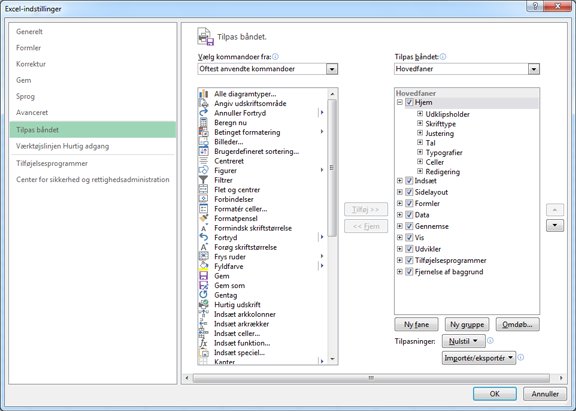
-
Vælg den fane, hvor du vil tilføje din egen gruppe.
Vælg f.eks . Hjem for at føje din gruppe til fanen Hjem .
-
Vælg Ny gruppe.
Det føjer Ny gruppe (Brugerdefineret) til den fane, du valgte.
-
Hvis du vil bruge et bedre navn til den nye gruppe, skal du klikke på Omdøb, skrive det ønskede navn i feltet Vist navn og derefter klikke på OK.
Du kan angive et mellemrum i navnet. Skriv f.eks. Mine makroer.
-
Hvis du vil føje en makro til gruppen, skal du klikke på Makroer på listen Vælg kommandoer fra.
-
Markér den makro, du vil føje til den nye gruppe, og klik derefter på Tilføj. Makroen føjes til gruppen Mine makroer .
-
Hvis du vil bruge et mere brugervenligt navn, skal du klikke på Omdøbog derefter skrive det ønskede navn i feltet Vist navn.
Du kan angive et mellemrum i navnet.
-
Vælg et knapikon til makroen under Symbol.
-
Klik på OK to gange.
Den nye gruppe vises på den fane, du har valgt, hvor du kan klikke på knappen for at afspille makroen.
Tip!: Når du gemmer projektmappen, vil de knapper, du tildeler til makroer i den personlige projektmappe, være tilgængelige i alle de projektmapper, du åbner.
Nyere versioner
-
Klik på Knap i gruppen Kontrolelementer under fanen Udvikler.
Hvis fanen Udvikler ikke er tilgængelig
-
Gå til Indstillinger for Excel > ... > båndet & værktøjslinje.
-
Markér afkrydsningsfeltet Udvikler under Hovedfaner i sektionen Tilpas båndet, og tryk på OK.
-
-
Klik på den placering i regnearket, hvor du vil have vist øverste venstre hjørne af knappen.
-
Klik på navnet på den makro, du vil tildele til knappen, i dialogboksen Tildel makro , og klik derefter på OK.
-
Hvis du vil ændre størrelsen på knappen, skal du trække i størrelseshåndtagene.
-
Hvis du vil angive kontrolelementegenskaberne for knappen, skal du Holde Ctrl nede og klikke eller højreklikke på knappen og derefter klikke på Formatér kontrolelement.
Excel 2011 til Mac
-
Klik på Knap i gruppen Kontrolelement for formularer under fanen Udvikler.
Hvis fanen Udvikler ikke er tilgængelig
-
Klik på

-
Markér afkrydsningsfeltet Udvikler under Tilpas.
-
-
Klik på den placering i regnearket, hvor du vil have vist øverste venstre hjørne af knappen.
-
Klik på navnet på den makro, du vil tildele til knappen, i dialogboksen Tildel makro , og klik derefter på OK.
-
Hvis du vil angive kontrolelementegenskaberne for knappen, skal du Holde Ctrl nede og klikke eller højreklikke på knappen og derefter klikke på Formatér kontrolelement.










